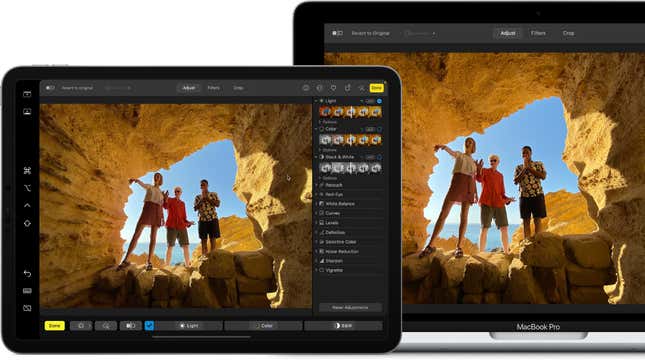
Utiliser votre iPad comme deuxième écran pour votre Mac est un excellent moyen d’améliorer votre productivité. Par exemple, si vous modifiez un film, vous pouvez afficher votre contenu en plein écran sur votre Mac et utiliser votre iPad pour les panneaux d’édition. utilisation de Pomme Crayon fonctionnalités sur votre iPad et utilisez votre Mac pour afficher vos œuvres.
Sidecar vous permet d’étendre l’affichage de votre Mac en 1) en utilisant différentes applications sur les deux appareils, 2) en utilisant la même application sur les deux écrans ou 3) mettre en miroir les écrans pour afficher exactement le même contenu sur votre iPad et votre Mac.
Notez que l’utilisation de Sidecar nécessite au moins macOS 10.15 ou version ultérieure et iPadOS 13 ou version ultérieure.
La configuration d’un side-car est assez simple. assurez-vous que vous êtes connecté avec le même identifiant Apple sur votre Mac et votre iPad. Ensuite, connecter les deux appareils ensemble. Vous pouvez le faire sans fil ou via une connexion filaire. Pour le premier , activez le Wi-Fi et Bluetooth sur votre iPad et Mac. Les appareils doivent être à portée Bluetooth les uns des autres, soit environ 33 pieds ou 10 mètres. Utilisez n’importe quel câble USB pouvant se connecter aux deux appareils pour une connexion filaire.
La dernière étape peut être un peu différente pour les utilisateurs avec différentes versions de macOS. Si vous sur un macOS 13, allez dans votre menu Apple > Paramètres du système > Affichages > appuyez sur la petite icône plus à droite > sélectionnez votre iPad dans la liste intitulée « Miroir ou étendre à. »
Les utilisateurs de MacOS 10.15 à 12.5 accéderont au menu Apple>Préférences Système>Affichages>Ajouter un écran>sélectionner leur iPad dans le liste intitulée ‘Miroir ou étendre à.'
Lorsque vous avez terminé d’utiliser cette configuration à double écran, vous pouvez vous déconnecter en utilisant une de ces deux façons. Sur un iPad, cliquez sur l’icône Déconnecter en bas de la barre latérale. Ou sur un Mac, accédez au Centre de contrôle dans le menu > Affichage > désélectionnez votre iPad de la liste ‘Miroir ou étendre à.’
Besoin de plus d’aide ?
Comment réinitialiser un iPad aux usines
Comment réinitialiser un iPad
Comment Redémarrer un iPad
Comment réinitialiser un iPad sans mot de passe
Comment connecter votre Apple Pencil à un iPad
Une version de cet article paru à l’origine sur Gizmodo.
Ce contenu a été traduit automatiquement à partir du texte original. De légères différences résultant de la traduction automatique peuvent apparaître. Pour la version originale, cliquez ici.